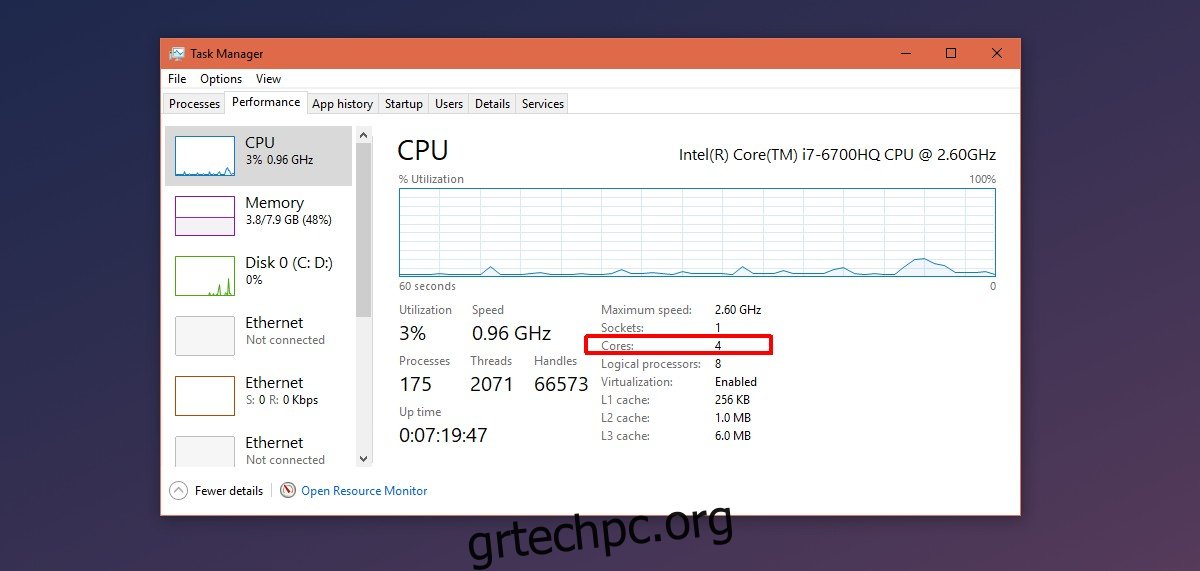Υπάρχουν τρεις παράμετροι για τη μέτρηση της ισχύος ενός επεξεργαστή. η ταχύτητά του, η παραγωγή του και ο αριθμός των πυρήνων σε έναν επεξεργαστή. Ως αυτόνομο στοιχείο υπολογιστή, αυτό είναι που καθορίζει τις δυνατότητες ενός επεξεργαστή, ωστόσο, από μόνο του δεν θα καθορίσει πόσο ισχυρό είναι το σύστημά σας. Άλλα στοιχεία όπως η ποσότητα της μνήμης RAM και η GPU παίζουν σημαντικό ρόλο στο να γίνει ένα σύστημα πιο ισχυρό. Τούτου λεχθέντος, οι εφαρμογές, ιδιαίτερα τα παιχνίδια καθορίζουν τον ελάχιστο αριθμό πυρήνων που πρέπει να έχει ένας επεξεργαστής για να λειτουργούν ομαλά.
Δείτε πώς μπορείτε να βρείτε τον αριθμό των πυρήνων σε έναν επεξεργαστή και να περιορίσετε τον αριθμό των πυρήνων που χρησιμοποιούνται από μια εφαρμογή.
Βρείτε πυρήνες σε έναν επεξεργαστή
Ανοίξτε τη Διαχείριση εργασιών και μεταβείτε στην καρτέλα Απόδοση. Επιλέξτε CPU από την αριστερή στήλη για να δείτε την απόδοσή της. Κάτω από το γράφημα χρήσης της CPU, μπορείτε να δείτε λεπτομέρειες για τον επεξεργαστή σας που περιλαμβάνουν τον αριθμό των πυρήνων που διαθέτει. Αυτός είναι ο αριθμός των πραγματικών φυσικών πυρήνων και δεν περιλαμβάνει εικονικούς πυρήνες.
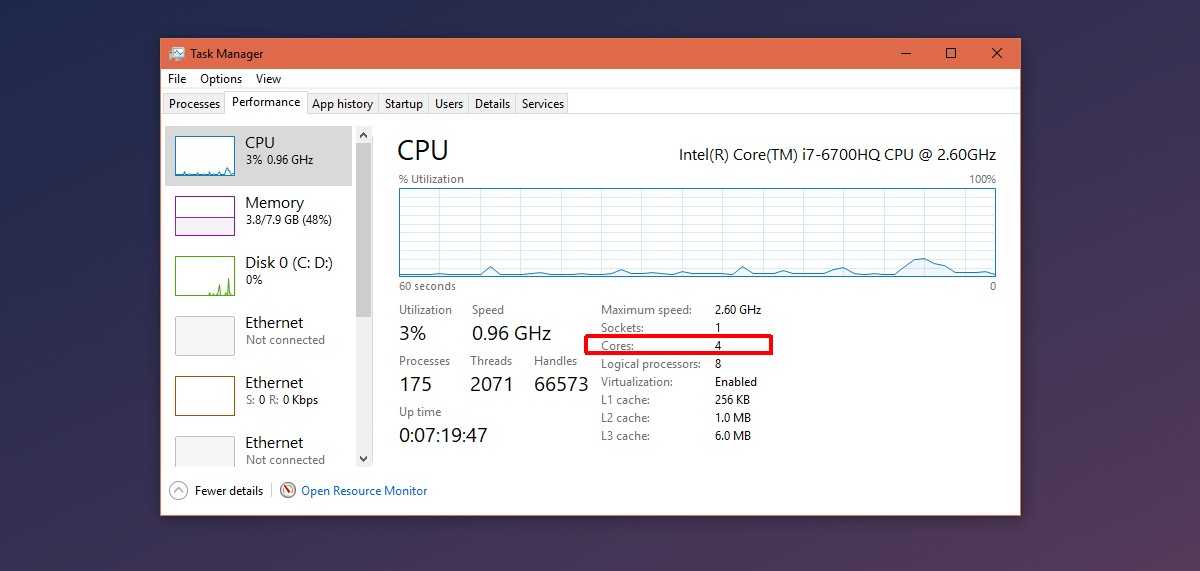
Περιορισμός βασικής χρήσης από εφαρμογές
Μπορείτε να περιορίσετε πόσους πυρήνες χρησιμοποιεί μια εφαρμογή. Μπορεί να θέλετε να το κάνετε αυτό για παιχνίδια. Η διαδικασία είναι η ίδια ανεξάρτητα από τον τύπο εφαρμογής για τον οποίο θέλετε να περιορίσετε τη βασική χρήση.
Πρώτα, εκτελέστε την εφαρμογή για την οποία θέλετε να περιορίσετε τη χρήση του πυρήνα. Στη συνέχεια, ανοίξτε τη Διαχείριση εργασιών και μεταβείτε στην καρτέλα «Διαδικασίες». Κάντε δεξί κλικ στην εφαρμογή και επιλέξτε «Μετάβαση στις λεπτομέρειες».
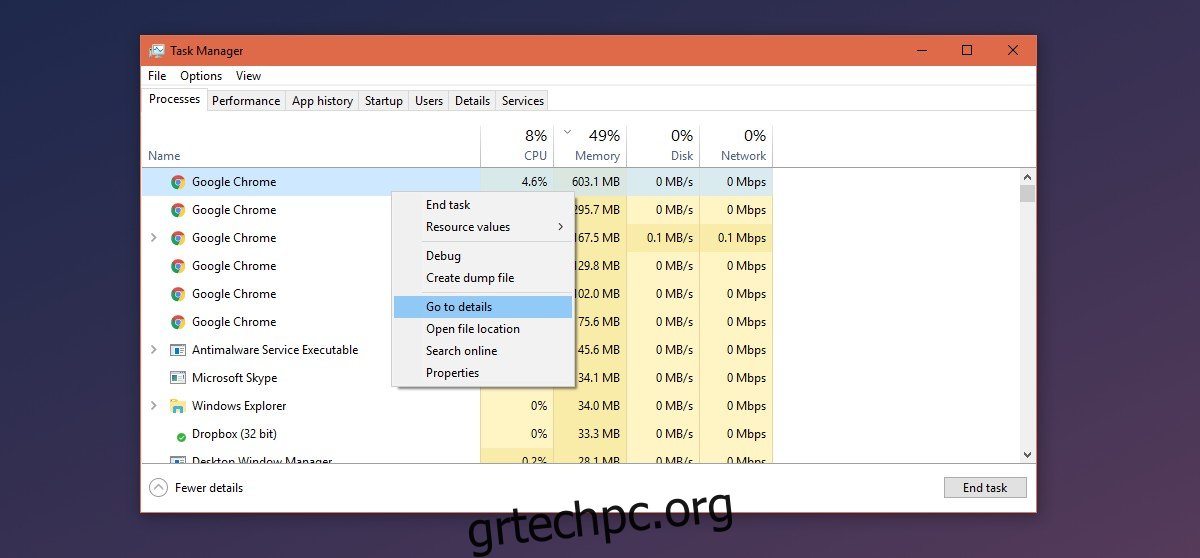
Αυτό θα σας μεταφέρει στην καρτέλα Λεπτομέρειες. Εάν θέλετε, μπορείτε να αναζητήσετε μόνοι σας την εφαρμογή στην καρτέλα Λεπτομέρειες, αλλά είναι πιο εύκολο να την βρείτε με αυτόν τον τρόπο. Στην καρτέλα “Λεπτομέρειες”, κάντε δεξί κλικ στην επισημασμένη διαδικασία και επιλέξτε “Ορισμός συνάφειας”.
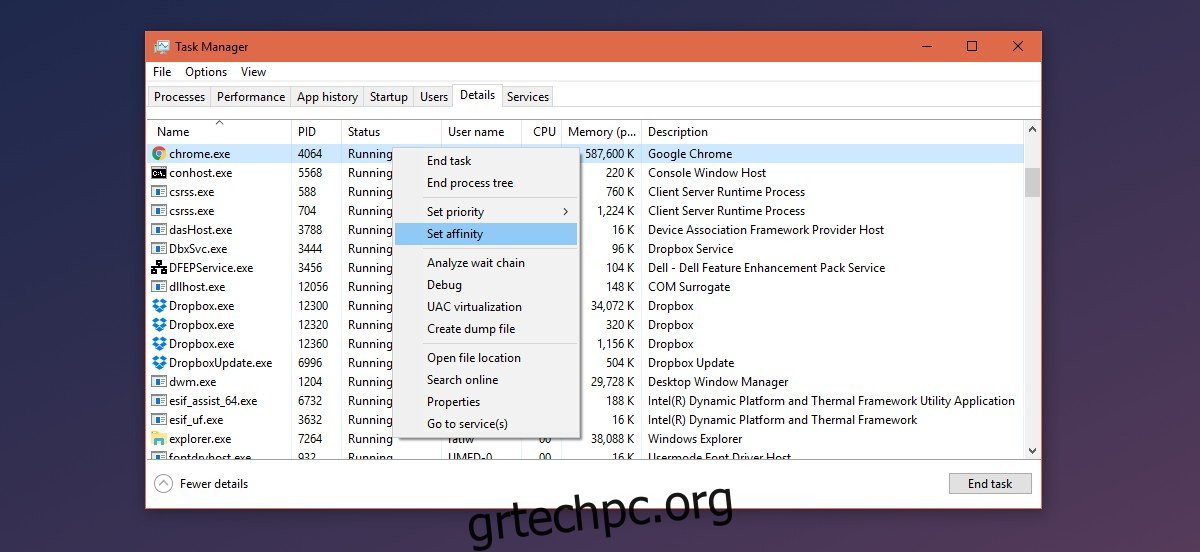
Θα ανοίξει ένα νέο παράθυρο που ονομάζεται «Συνγένεια επεξεργαστή». Επιλέξτε τον αριθμό των πυρήνων που θέλετε να επιτρέψετε στη χρήση της εφαρμογής και κάντε κλικ στο Ok.
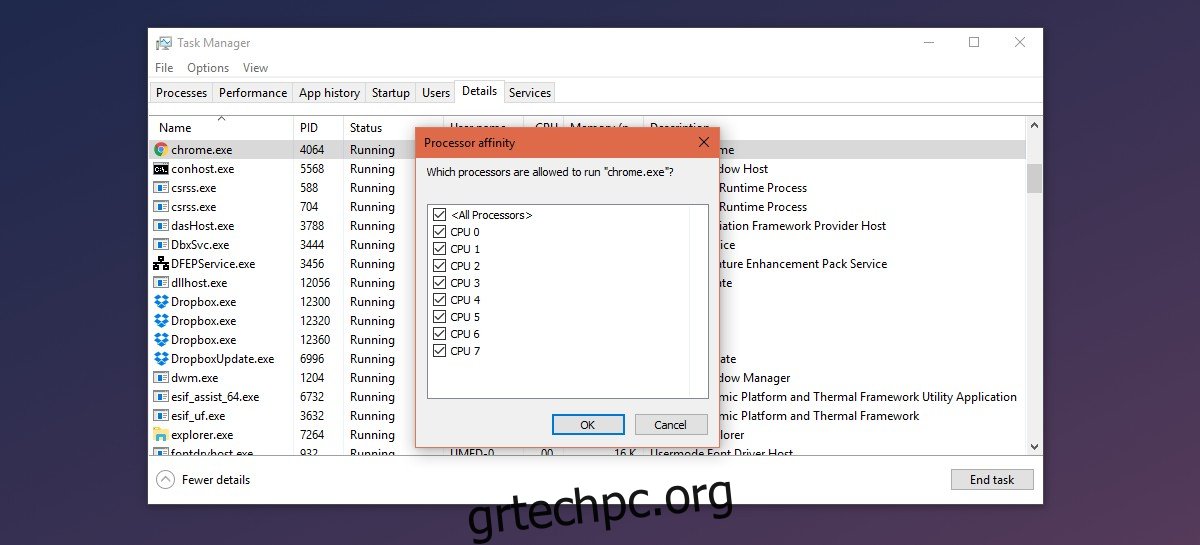
Αυτή η ρύθμιση δεν θα παραμείνει αν κλείσετε την εφαρμογή και την ανοίξετε ξανά. Το παράθυρο Processor Affinity εμφανίζει όλους τους πυρήνες, δηλαδή πραγματικούς και εικονικούς. Το παραπάνω στιγμιότυπο οθόνης δείχνει οκτώ πυρήνες για έναν επεξεργαστή που έχει μόνο 4 πραγματικούς πυρήνες. Κατανείμετε πυρήνες εντός του εύρους των πραγματικών πυρήνων στον επεξεργαστή σας και θα πρέπει να είστε καλοί.
Ο περιορισμός των πυρήνων θα επηρεάσει την καλή ή κακή εκτέλεση μιας εφαρμογής. Ακριβώς επειδή μια εφαρμογή χρησιμοποιεί περιορισμένο αριθμό πυρήνων δεν σημαίνει ότι και άλλες εφαρμογές δεν θα χρησιμοποιούν αυτούς τους πυρήνες επίσης. Μπορείτε να περιορίσετε τον αριθμό των πυρήνων που χρησιμοποιούνται από μια εφαρμογή, αλλά δεν μπορείτε να το κάνετε έτσι ώστε μια εφαρμογή να έχει αποκλειστική χρήση συγκεκριμένου αριθμού πυρήνων. Το σύστημά σας θα καταναλώνει πυρήνες όπως κρίνει κατάλληλο για να συνεχίσει να λειτουργεί ομαλά.
Μια εφαρμογή δεν θα χρησιμοποιεί περισσότερους από τον εκχωρημένο αριθμό πυρήνων, αλλά, εάν αποδειχθούν ανεπαρκείς για τη λειτουργία της εφαρμογής, η εφαρμογή μπορεί να παγώσει ή ακόμα και να διακοπεί.